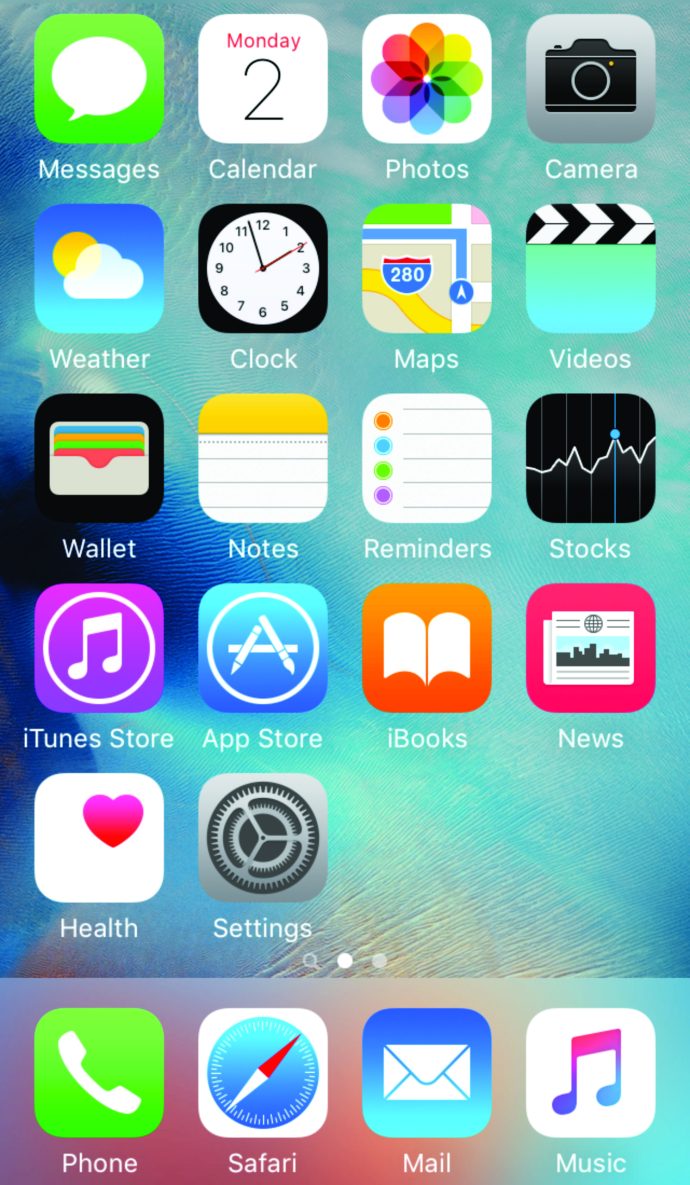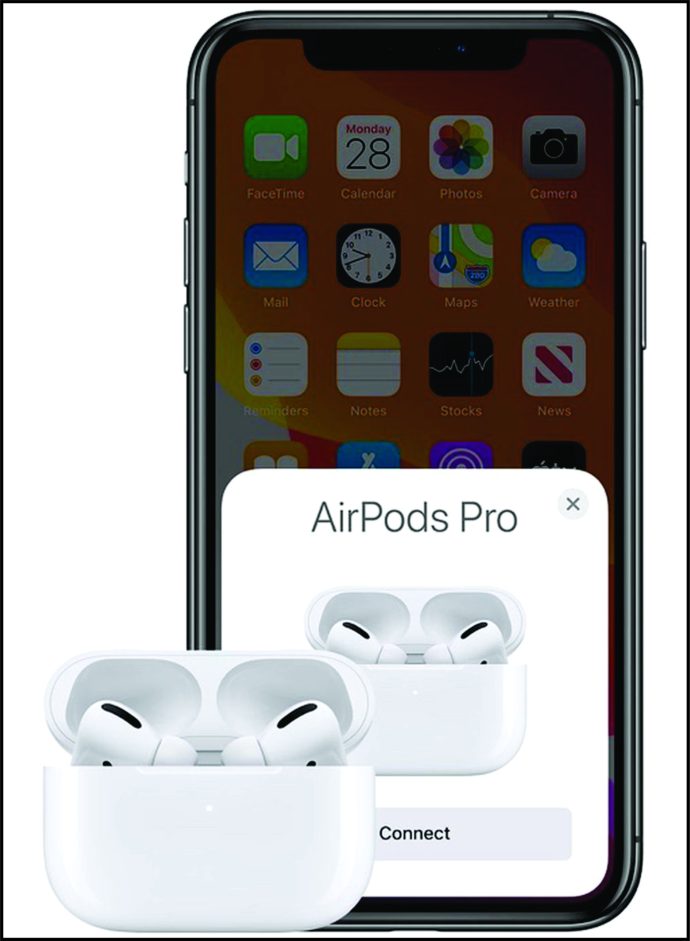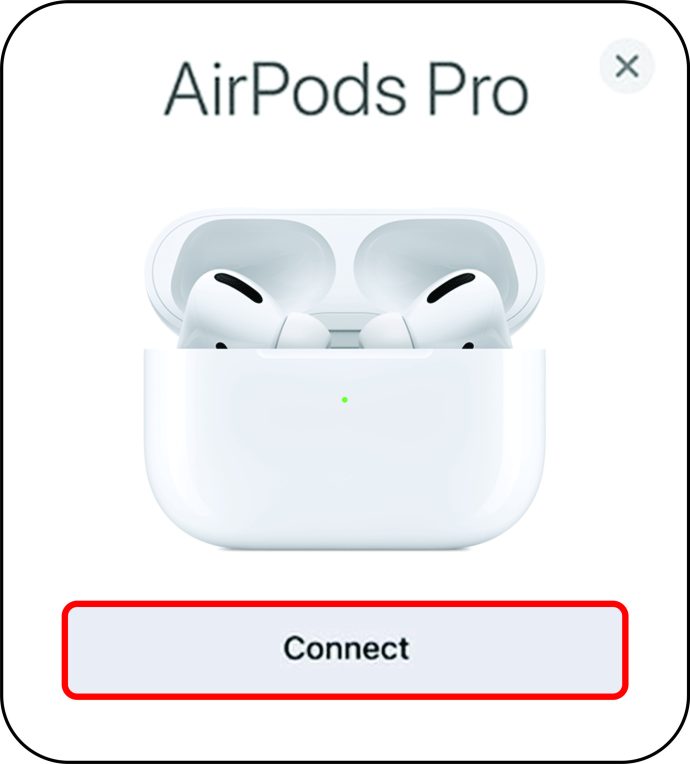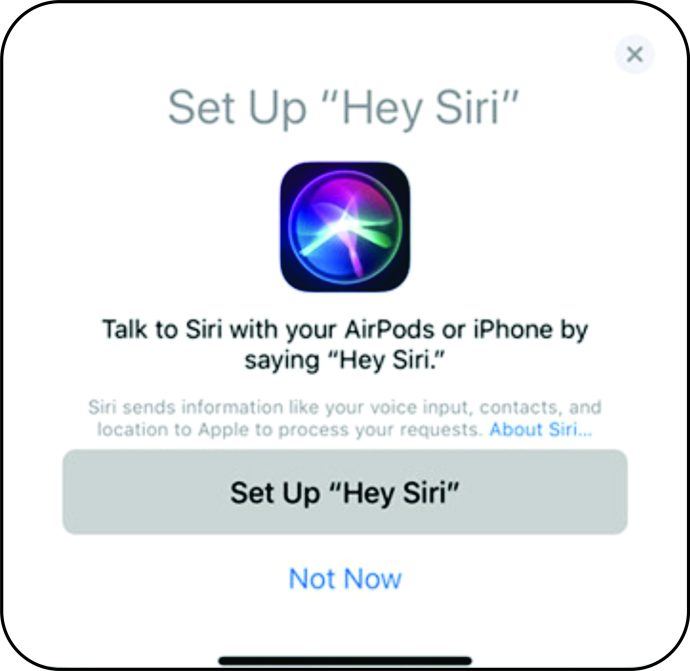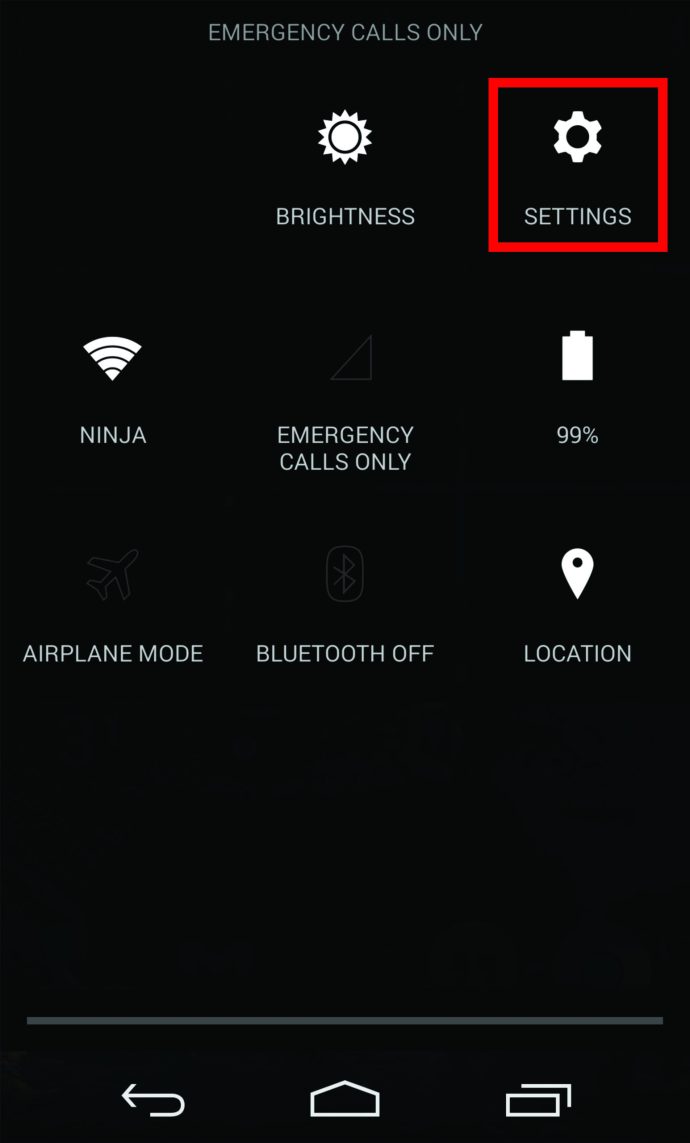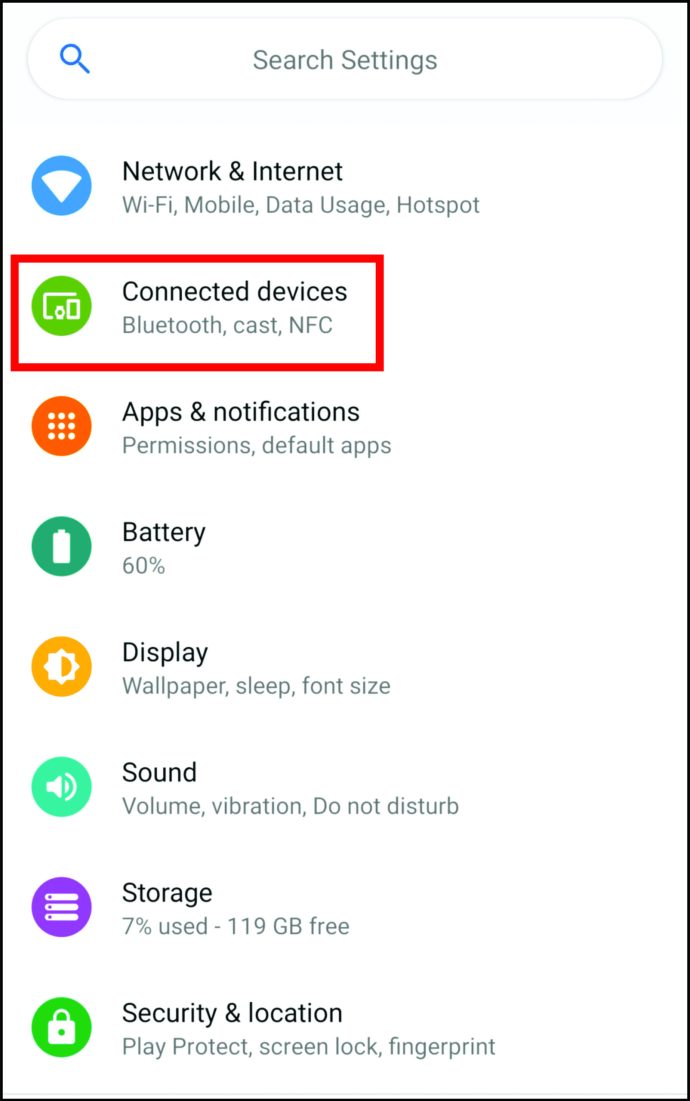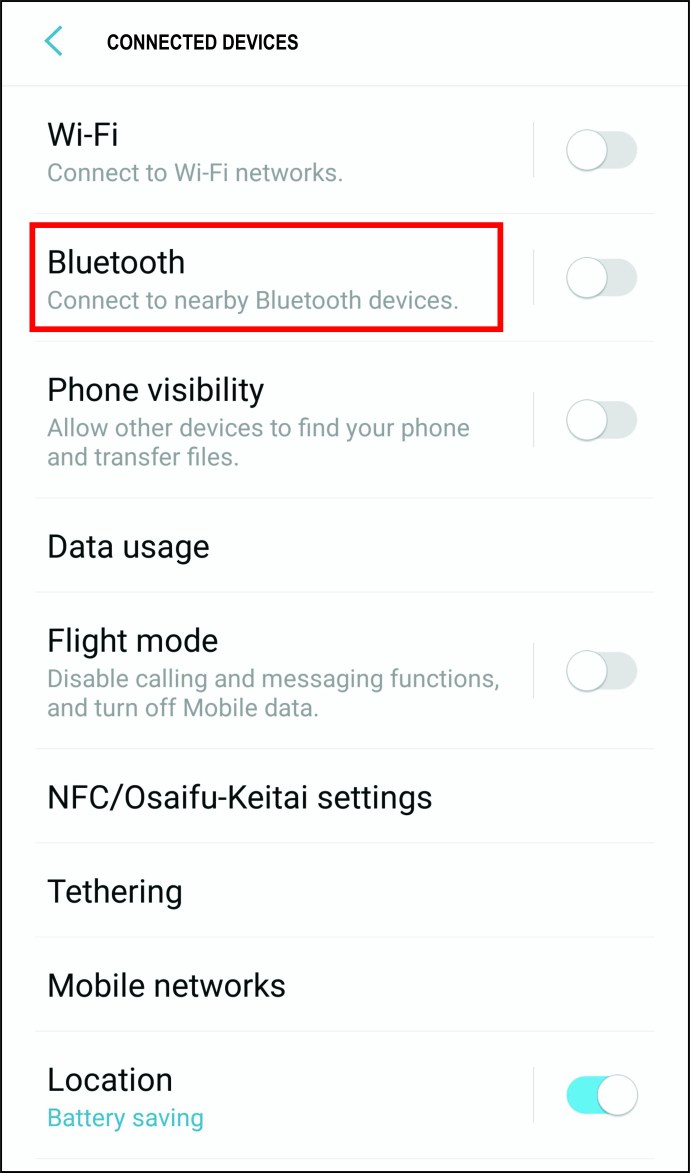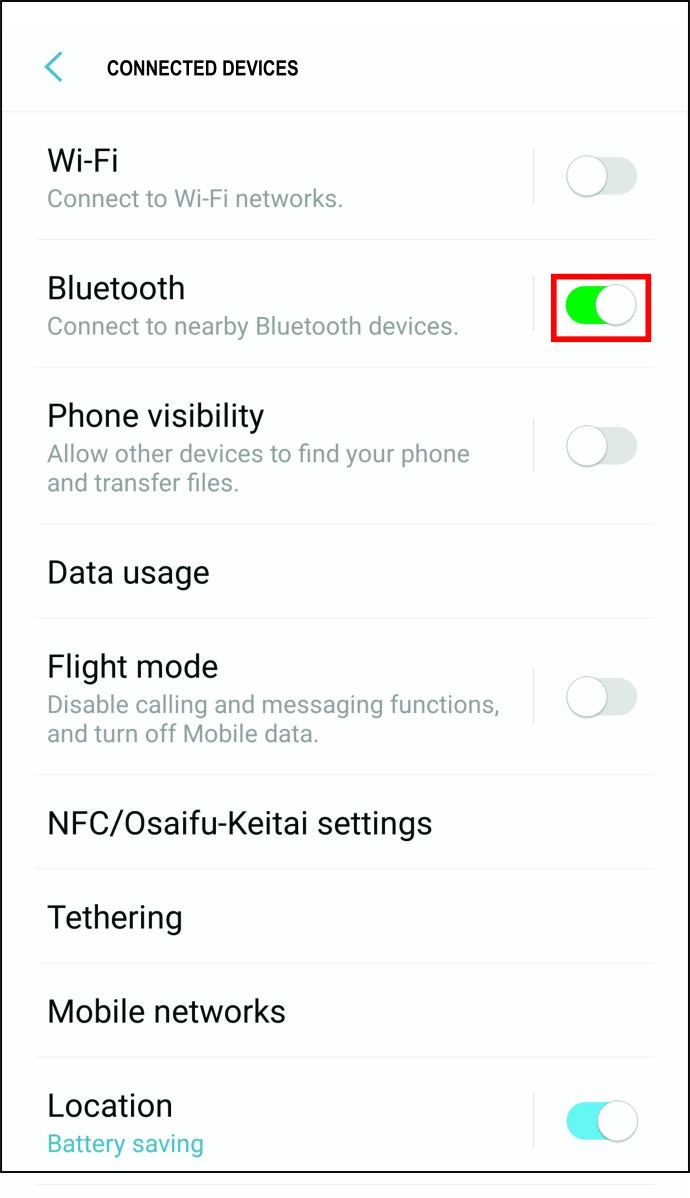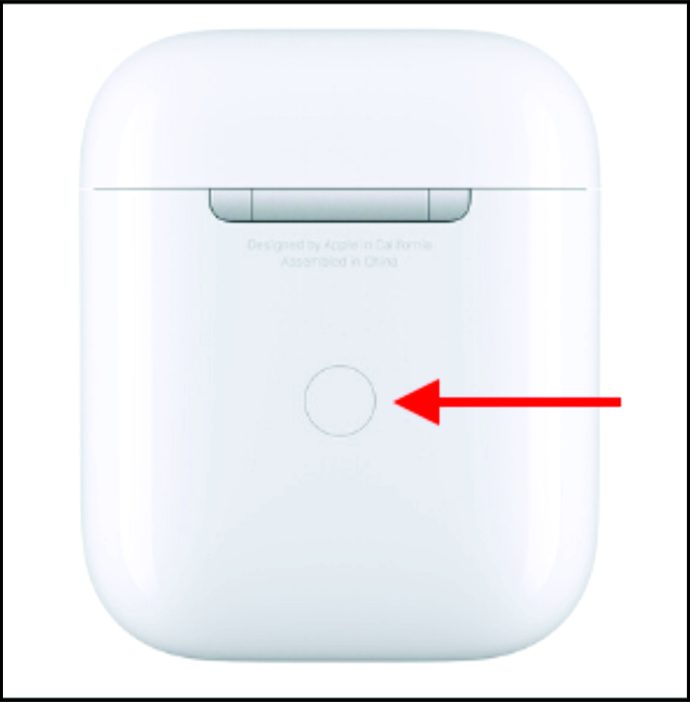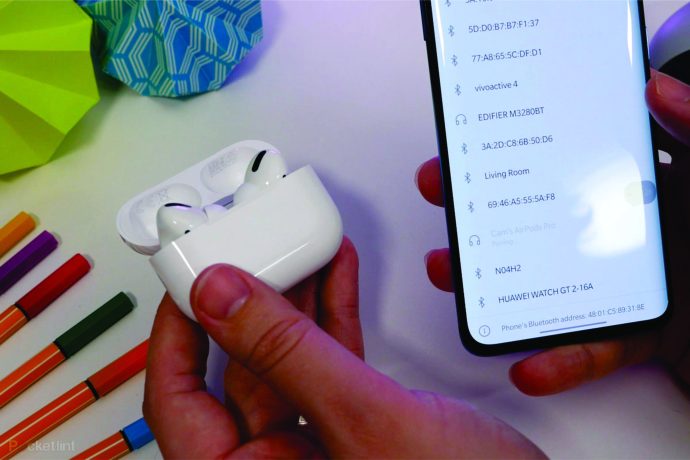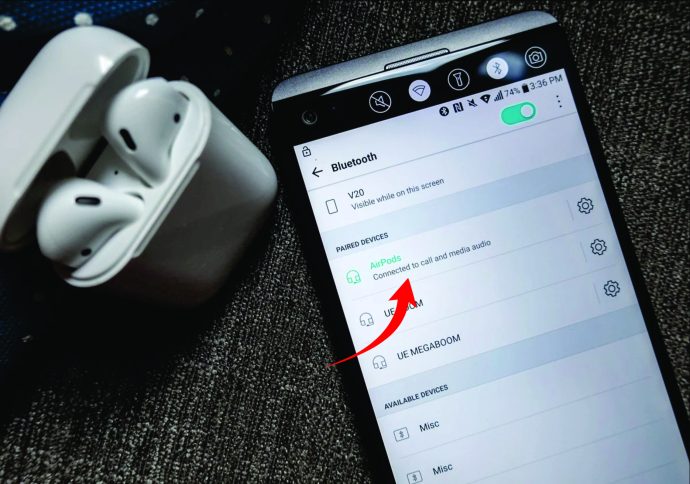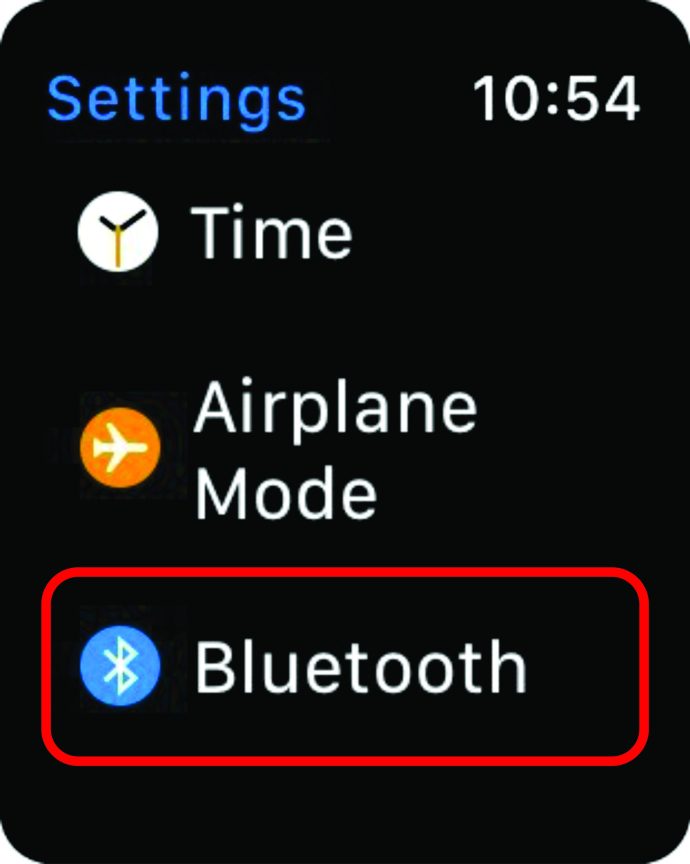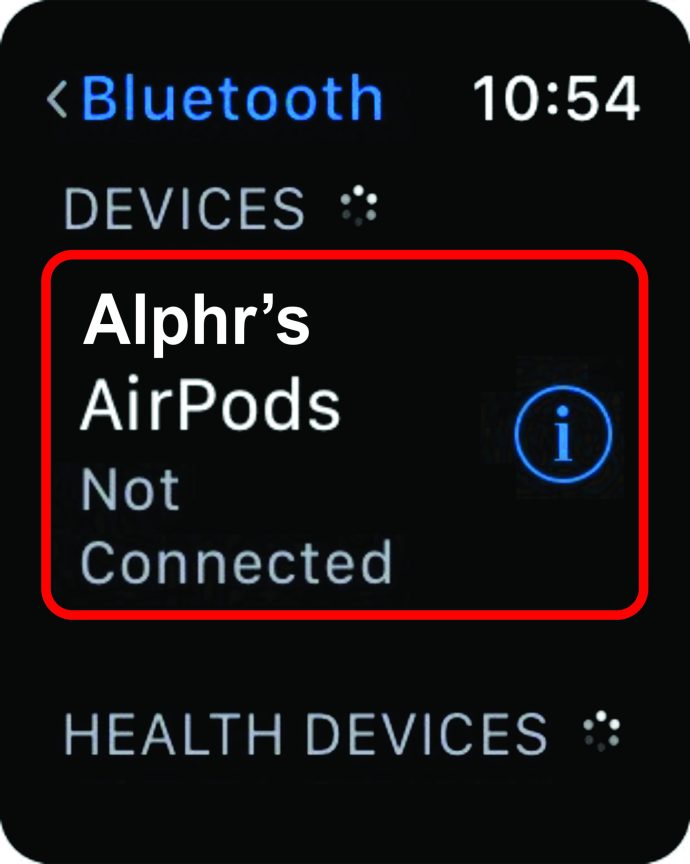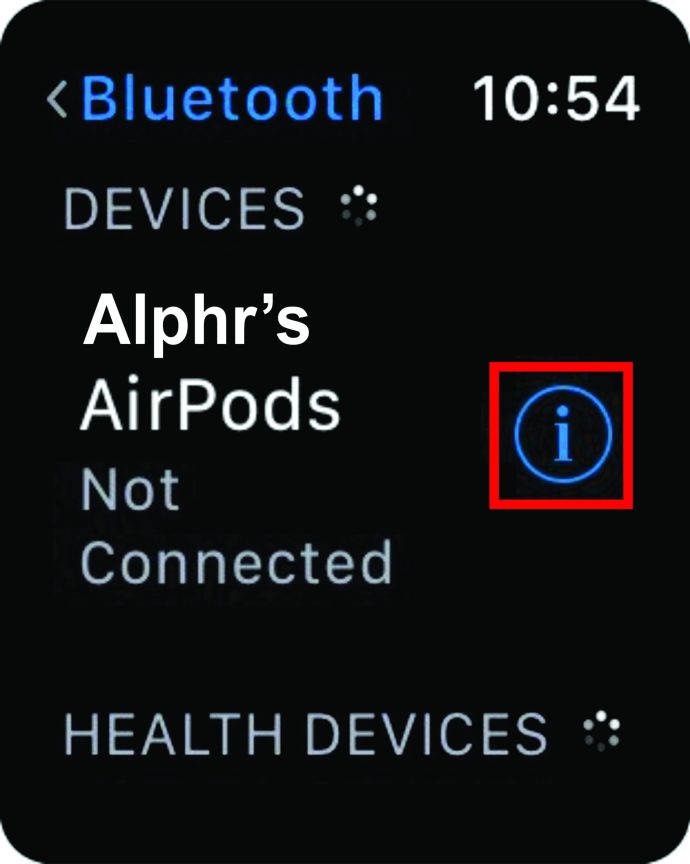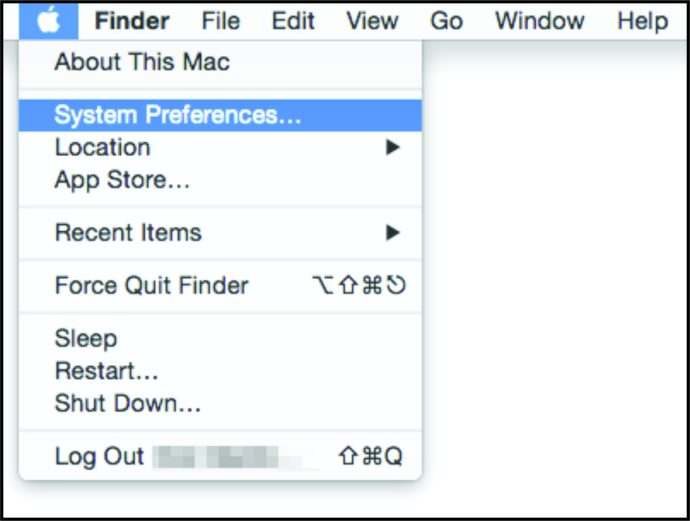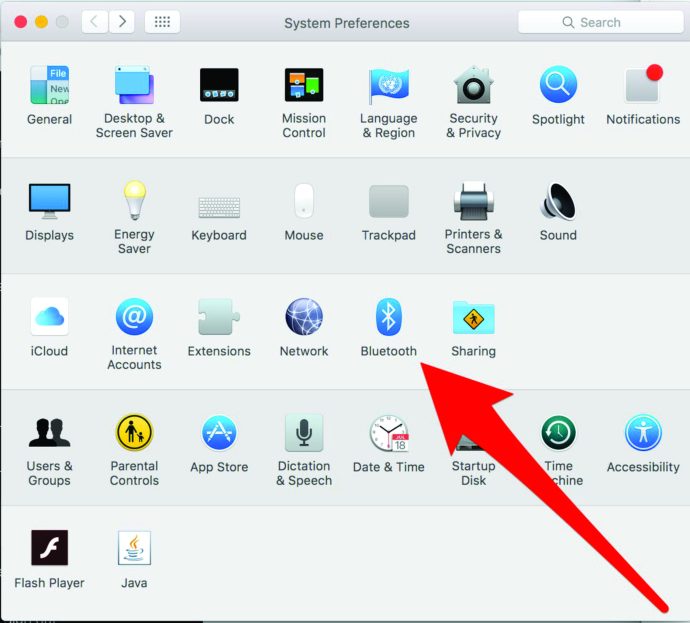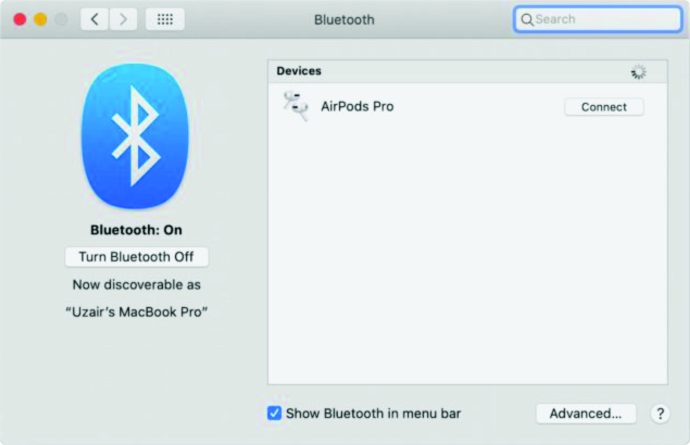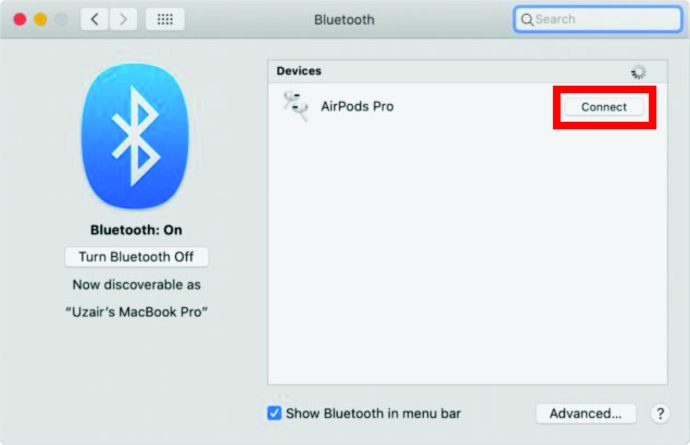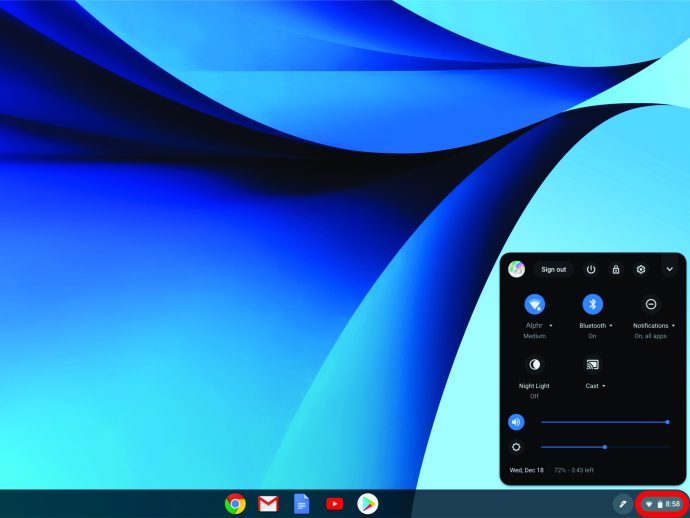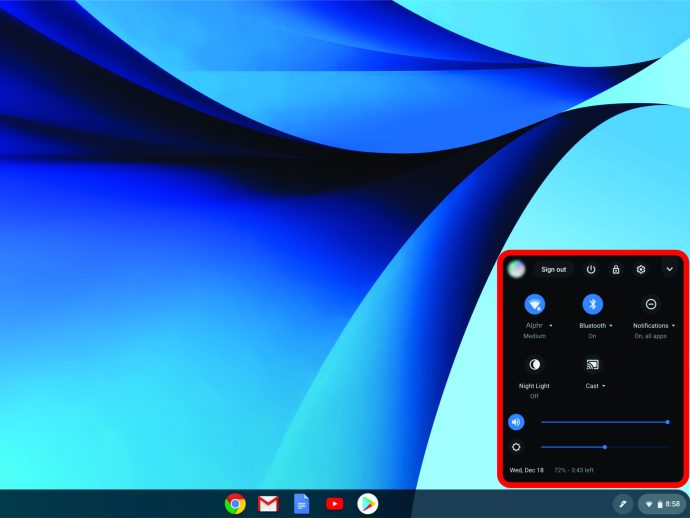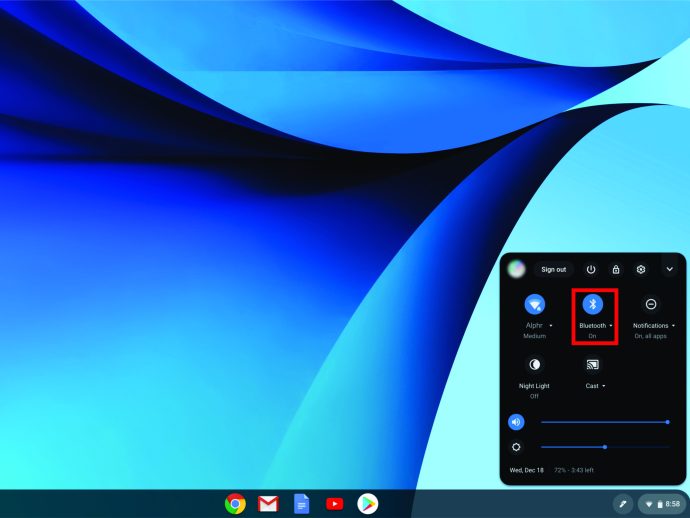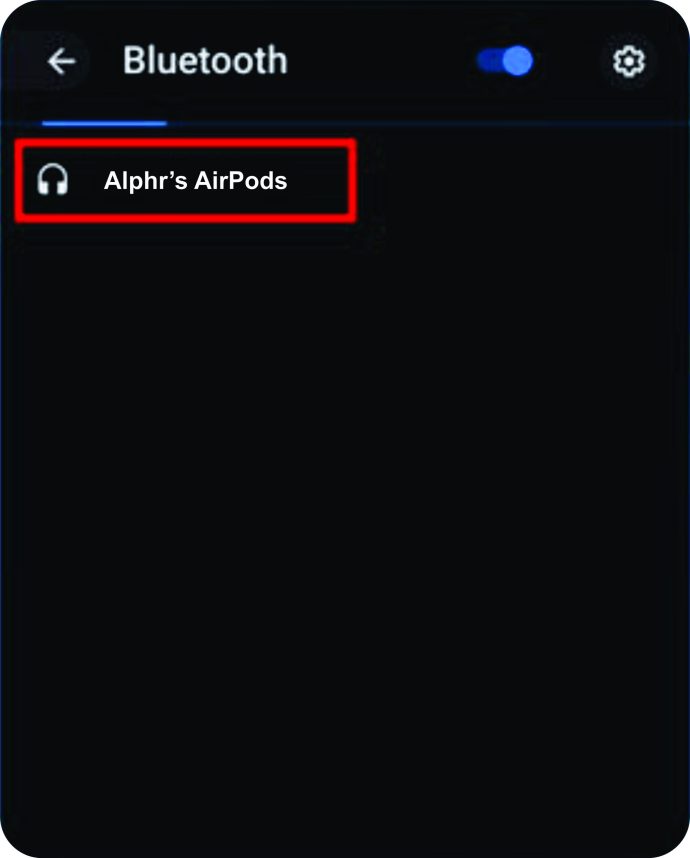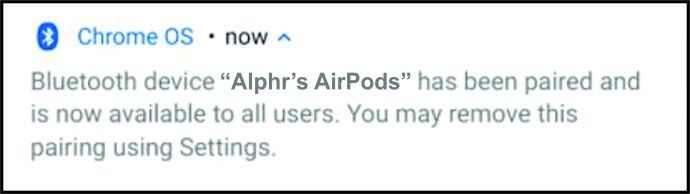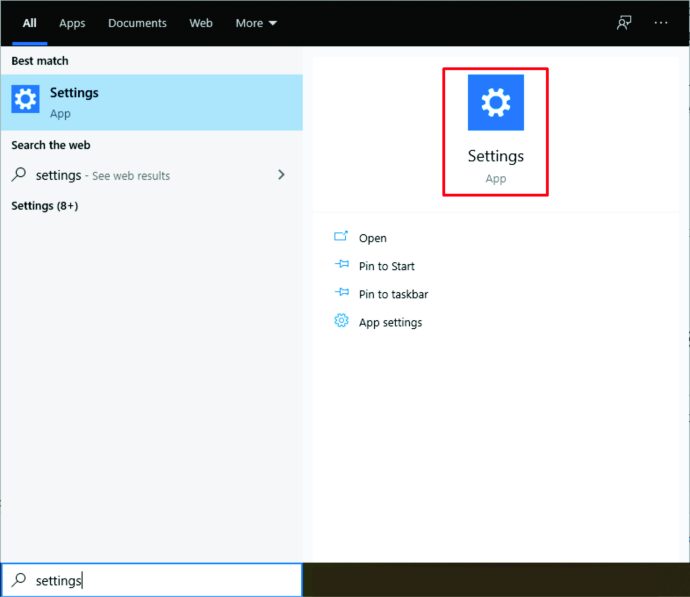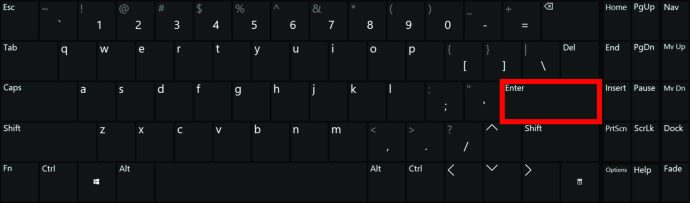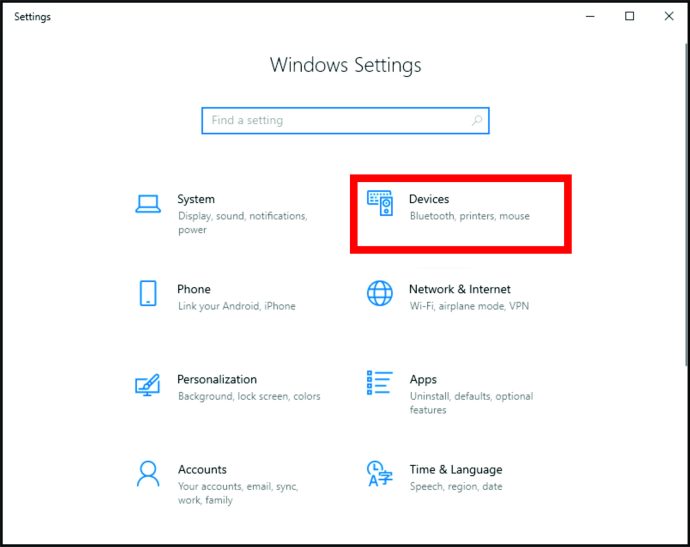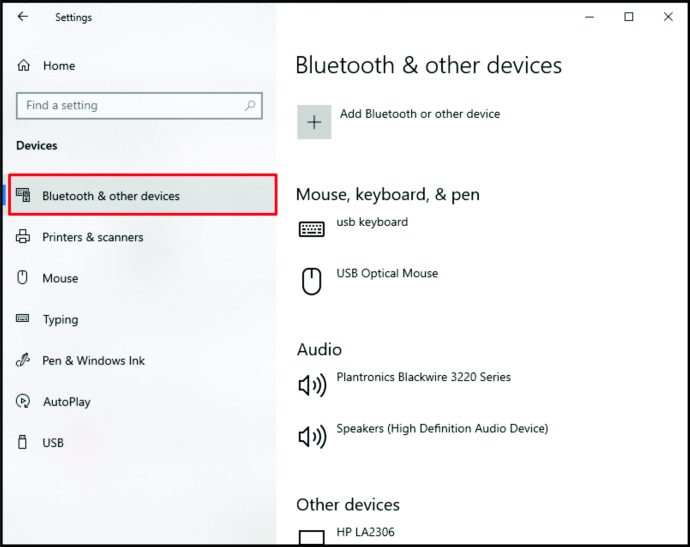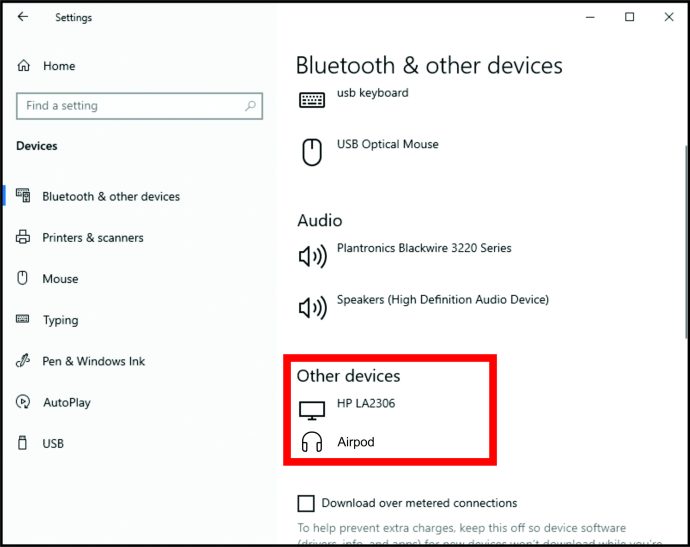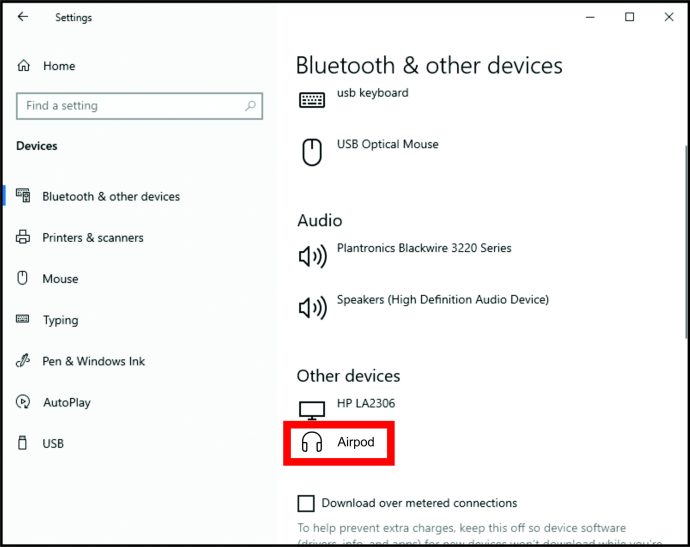AirPod를 페어링하는 방법
AirPods Pro 이전에도 Apple의 독점 무선 이어버드는 항상 시장의 최상위에 있었습니다. AirPods와 Pro 버전 모두 뛰어난 연결성과 오디오 및 빌드 품질을 제공합니다.
그러나 AirPod는 일반 유선 이어버드가 아니므로 설정이 조금 더 복잡합니다. 걱정하지 마십시오. Apple은 AirPods 페어링을 가능한 한 간단하게 만들기 위해 모든 노력을 기울였습니다. 그러나 aniOS/macOS 장치와 페어링하는 것이 Apple 제품이 아닌 제품보다 쉽습니다.
AirPod를 iPhone/iPad와 페어링하는 방법
이러한 모바일 장치의 기본 메뉴 시스템은 AirPod 페어링을 포함하여 거의 동일합니다. 할 수 있는 방법을 보여주세요.
- iOS 기기의 홈 화면에 있는지 확인
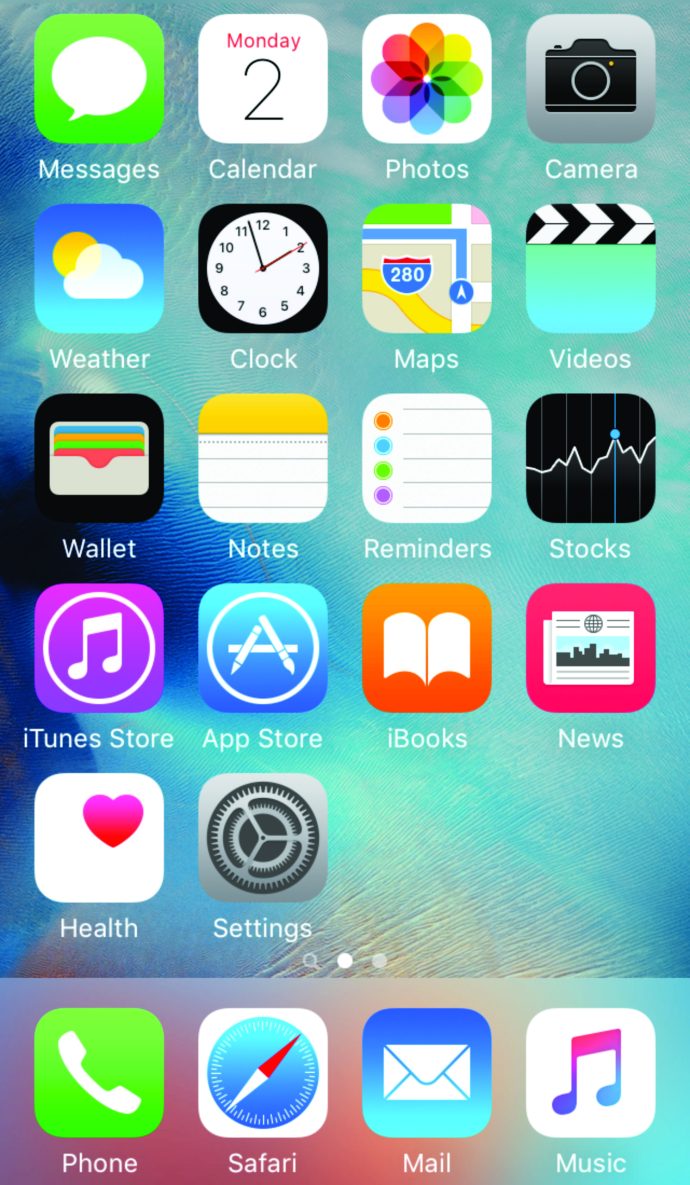
- AirPods 케이스를 엽니다(새싹은 여전히 내부에 있어야 함).

- 휴대전화/태블릿 옆에 케이스 잡기
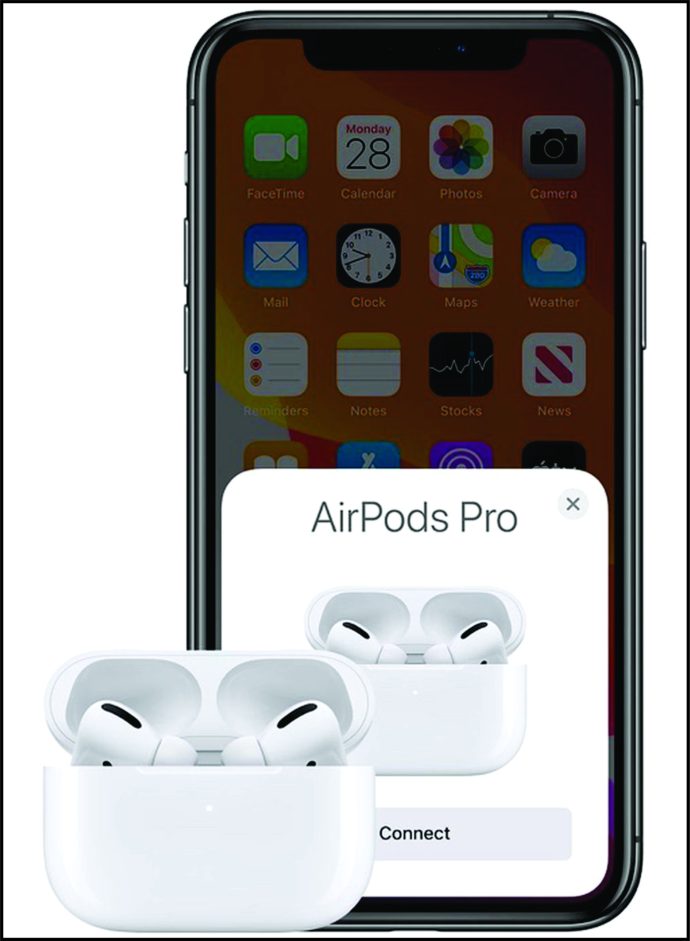
- 설정 애니메이션이 표시되면 "연결하다"
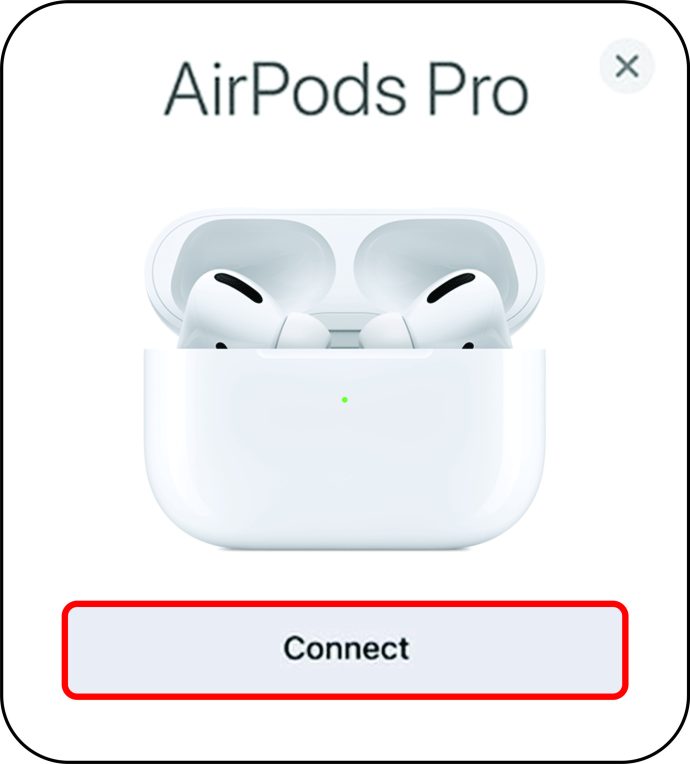
AirPods 2ndGeneration 또는 AirPods Pro에는 다음과 같은 추가 단계가 있습니다.
- 설명된 지침에 따라 장치에서 "Siri야"를 아직 설정하십시오. 모든 작업이 완료되면 완료
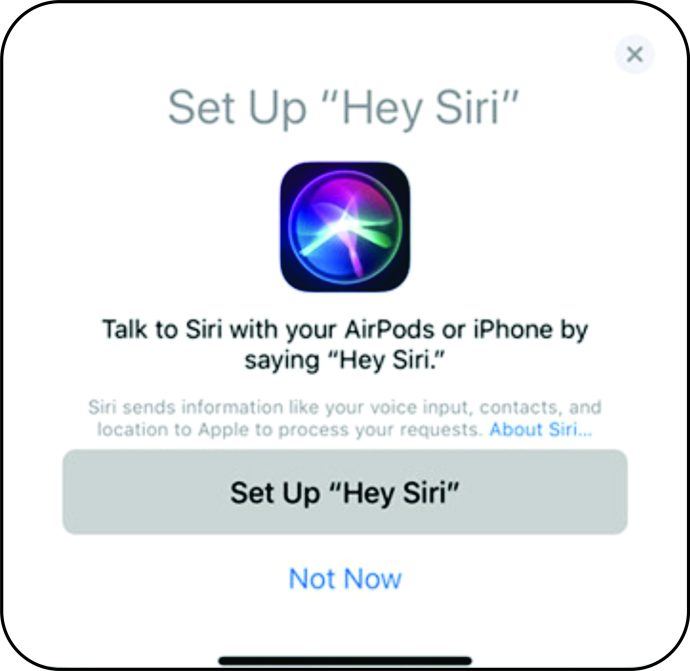
AirPods는 해당 Apple ID로 iCloud 기기에 자동으로 설정됩니다.
AirPod를 Android 기기와 페어링하는 방법
AirPod는 Android 기기와 호환됩니다. 그러나 설정은 더 일반적이므로 Coolautomatic 연결을 기대하지 마십시오. Android 기기에서도 AirPods 배터리 표시기와 같은 추가 기능을 기대하지 마십시오. 배터리 수명을 표시하고 Google 어시스턴트(Siri 대신)를 실행하는 데 도움이 되는 대체 앱이 있습니다.
- 다음으로 이동합니다. 설정 기기의 앱
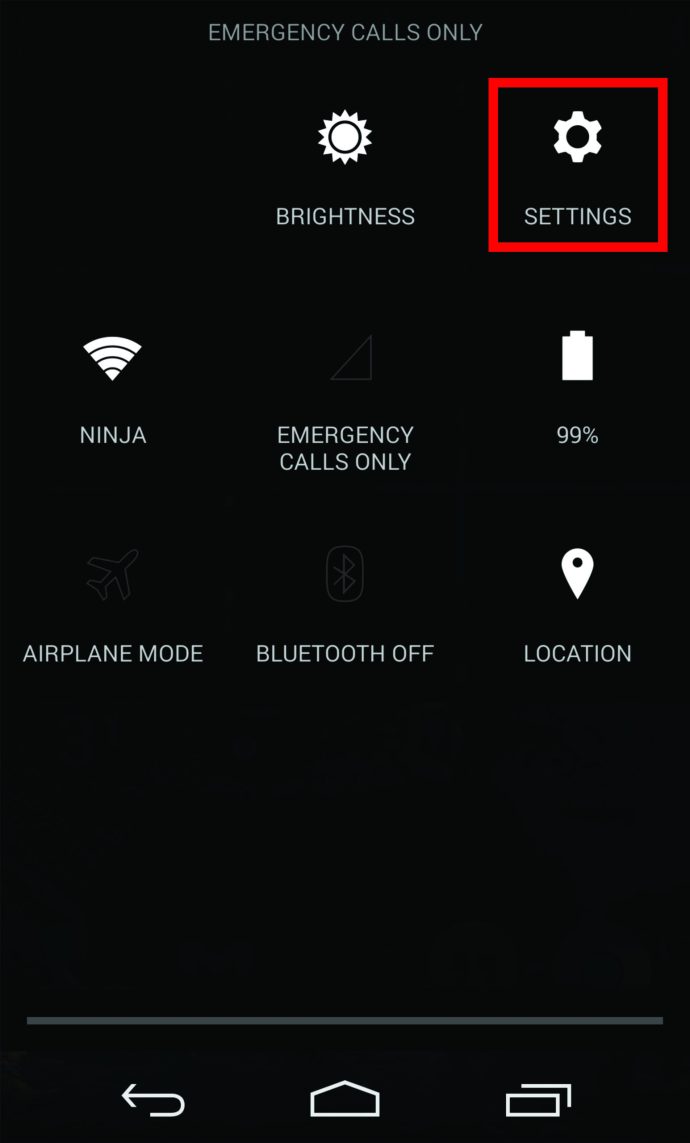
- 이동 사이 또는 연결된 장치
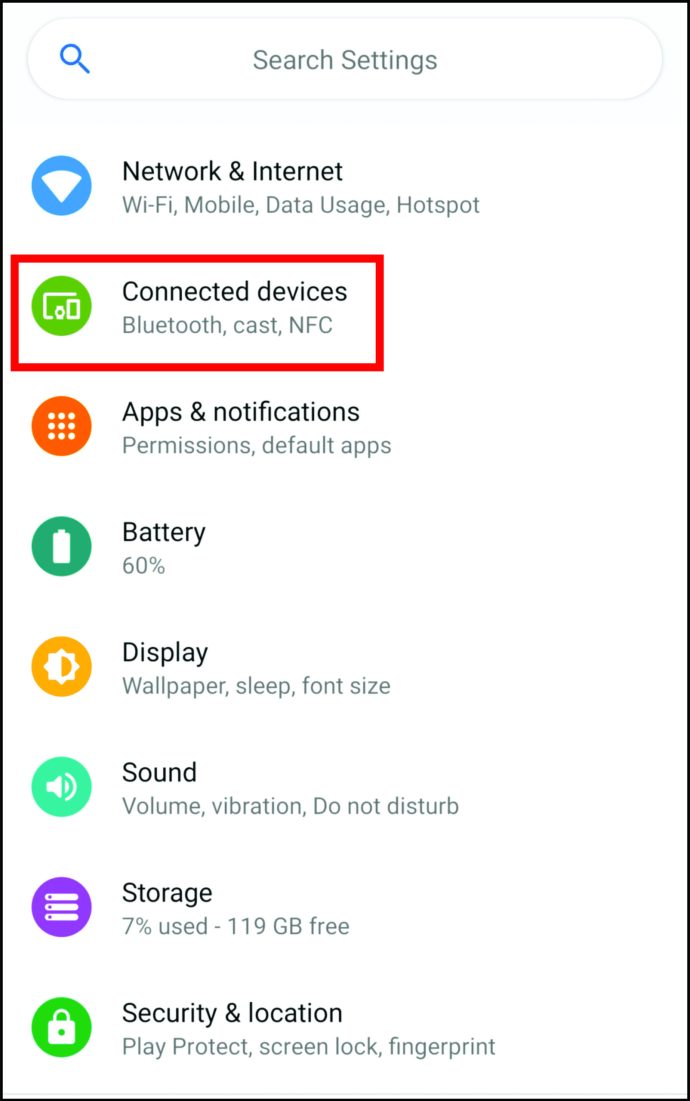
- 선택하다 블루투스
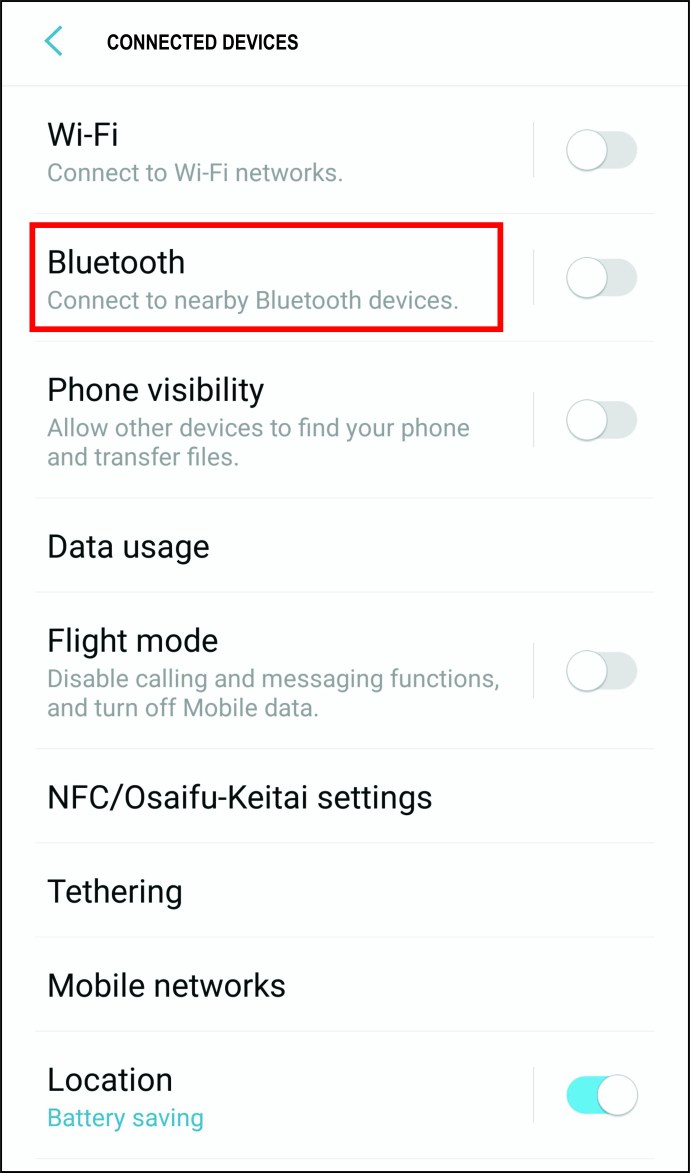
- 블루투스가 아직 켜져 있지 않은 경우 켜십시오.
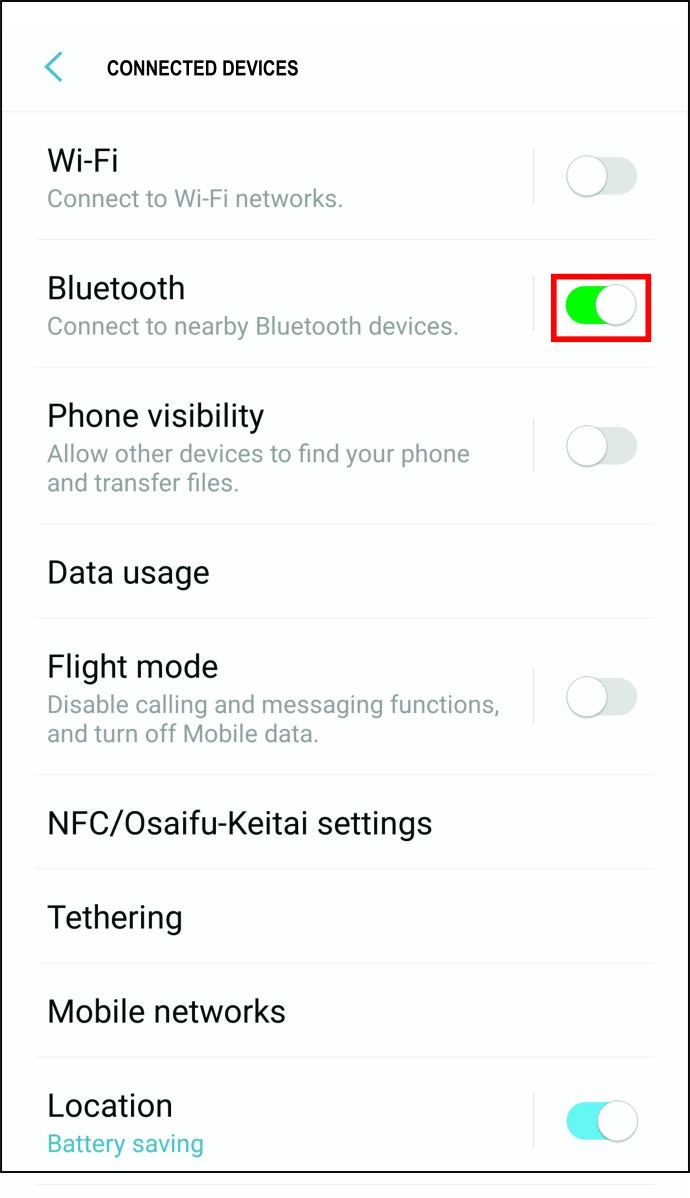
- AirPods의 케이스를 엽니다.

- 뒷면에 있는 흰색 버튼 찾기
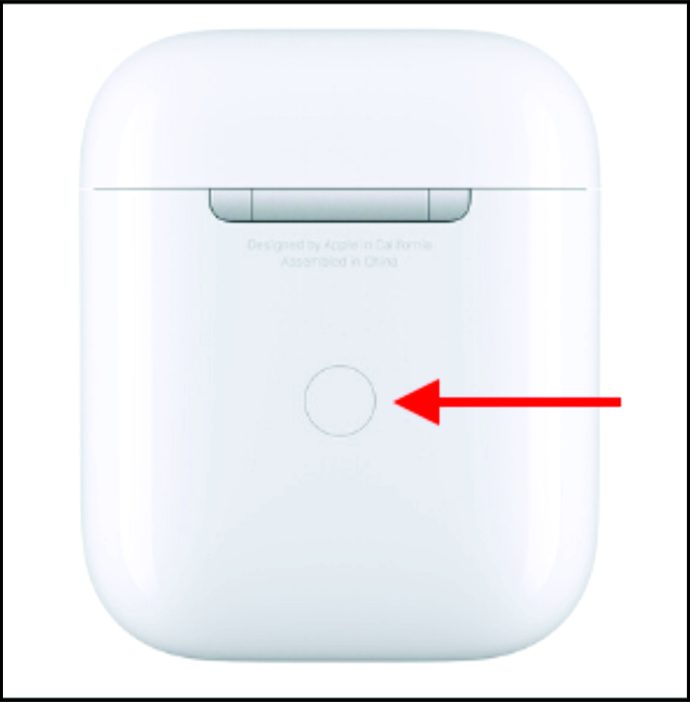
- Android 기기 옆에 케이스를 들고 있는지 확인하고 버튼을 탭하세요.
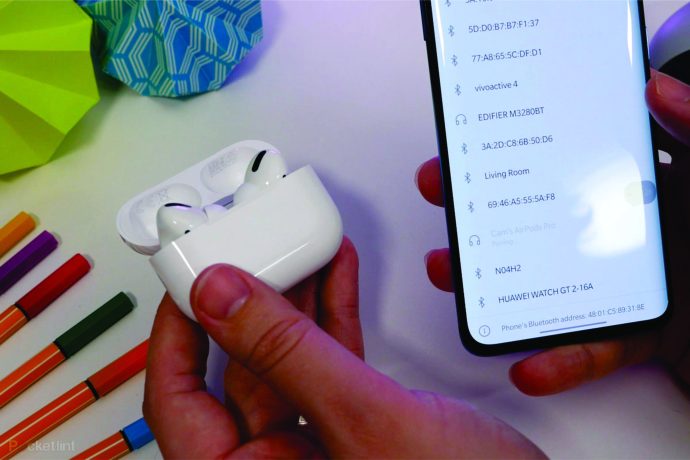
- 연결된 장치 목록에서 AirPods 선택
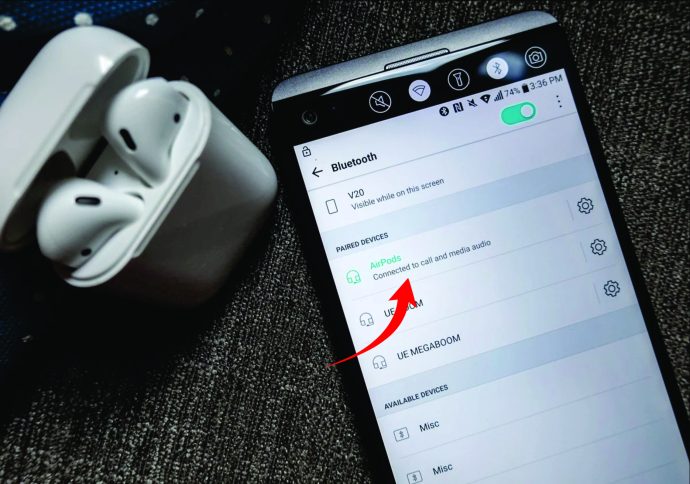
AirPod를 Apple Watch와 쌍으로 연결하는 방법
Apple Watch는 기본적인 스마트폰 기능을 손목의 편리함과 함께 제공합니다. 물론 이러한 기능 중 일부에는 AirPods 연결이 포함됩니다. AirPod를 Apple Watch와 페어링하는 것은 다른 Bluetooth 액세서리를 페어링하는 것과 동일한 방식으로 수행됩니다.
- AirPods가 있는 AirPods 케이스를 Apple Watch 가까이에 잡고 케이스를 엽니다.

- 뒷면의 흰색 버튼을 누릅니다(페어링 모드).
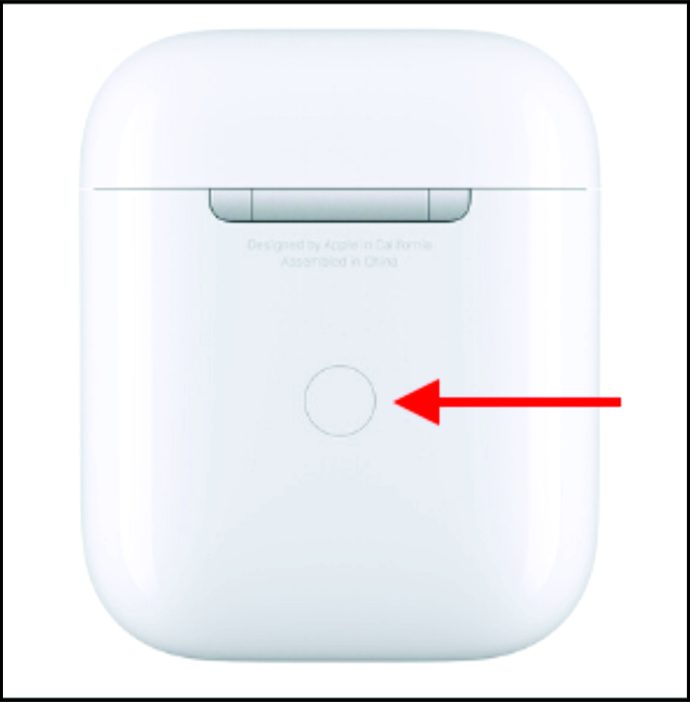
- 이동 설정, 다음에 블루투스 당신의 시계에
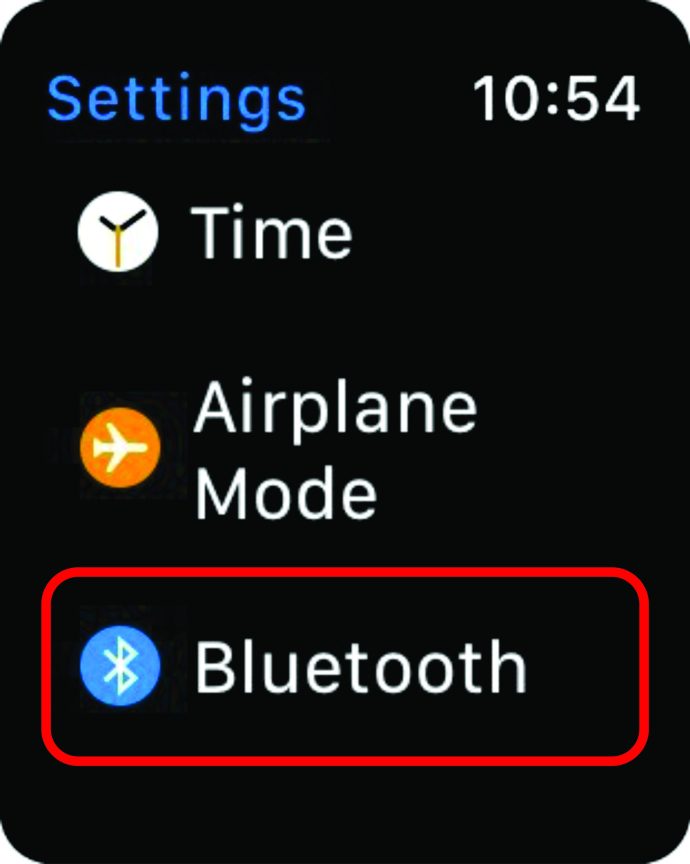
- Apple Watch는 AirPods를 찾고 AirPods를 선택해야 합니다.
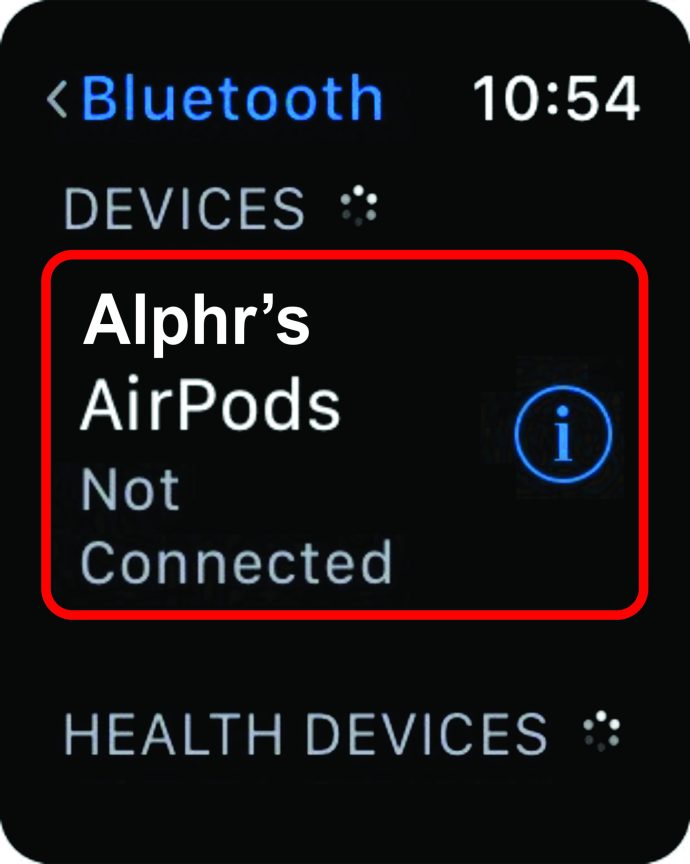
- 메시지가 표시되면 암호 키/PIN을 입력하십시오.

AirPods를 처음 연결하면 이 모든 과정을 다시 거칠 필요가 없습니다. 다음에 같은 기기에서 AirPods을 사용하면 자동으로 연결됩니다. Apple Watch에서 AirPods의 연결을 해제하는 방법은 다음과 같습니다.
- 이동 설정 그리고 탭 블루투스
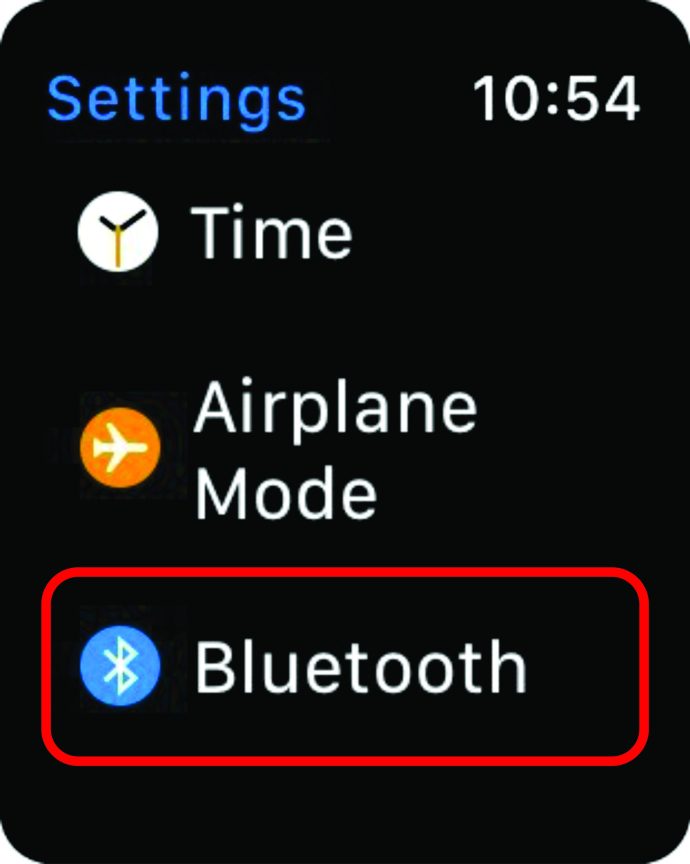
- "NSAirPods 항목 옆에 있는 ” 아이콘
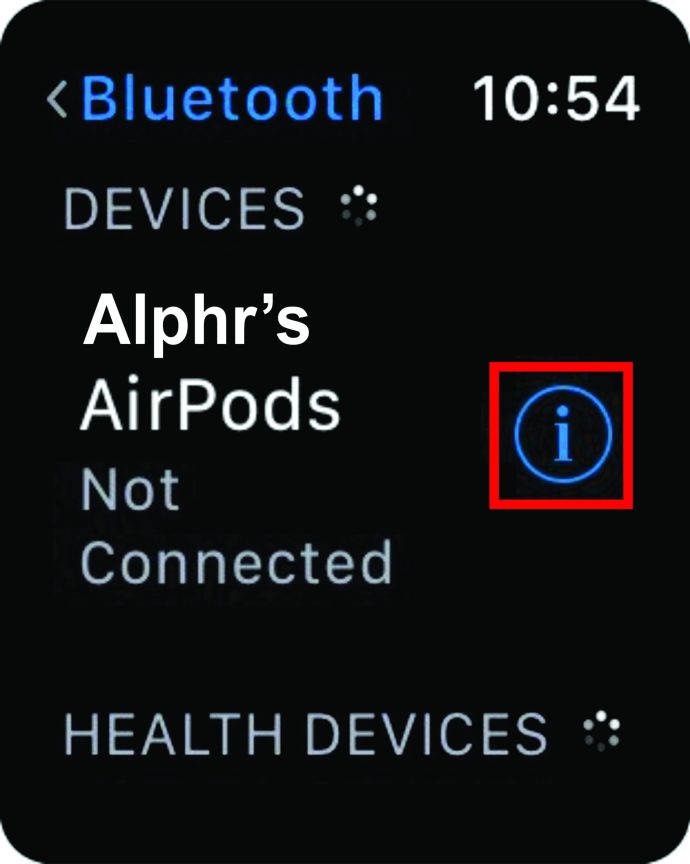
- 선택하다 장치를 잊어 버리십시오

AirPod를 MacBook과 페어링하는 방법
AirPod를 MacBook에 연결하기 전에 다른 기기에 연결되어 있지 않은지 확인하십시오. 이 작업을 완료하면 연결 프로세스가 매우 간단합니다.
- AirPods가 들어 있는 덮개를 엽니다.

- 상태 표시등이 깜박일 때까지 케이스 뒷면의 버튼을 길게 누릅니다.

- MacBook에서 사과 메뉴 및 드롭다운 메뉴에서 선택 시스템 환경설정
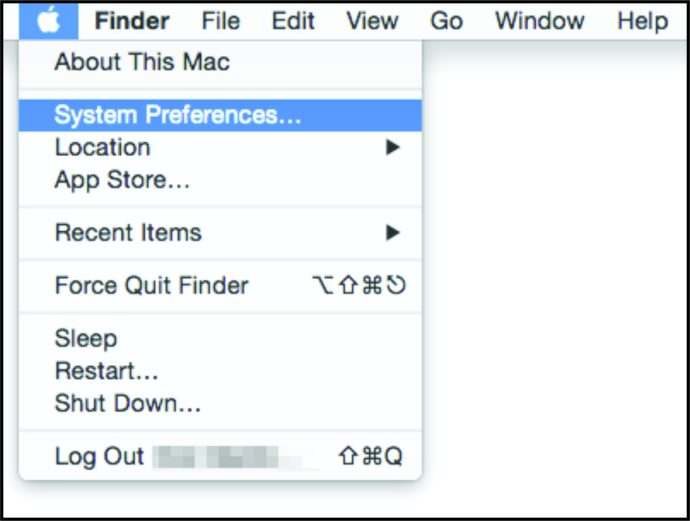
- 선택하다 블루투스
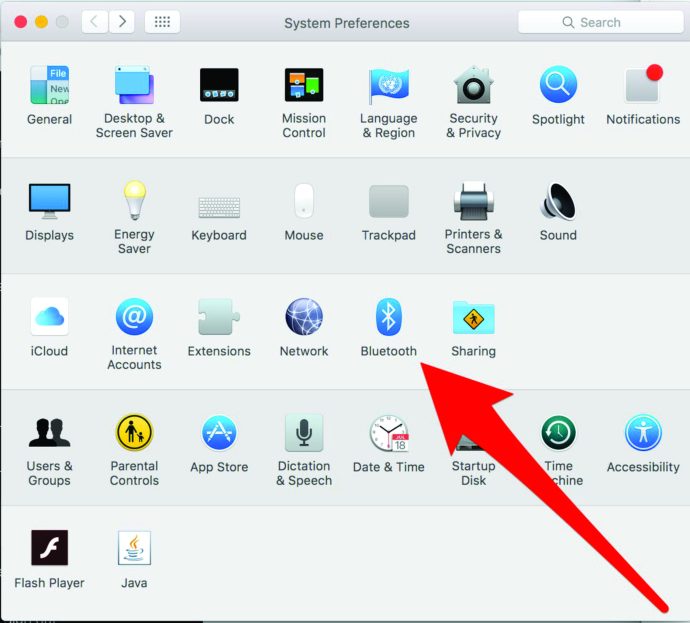
- 기기 목록 아래에 AirPods가 표시되어야 합니다.
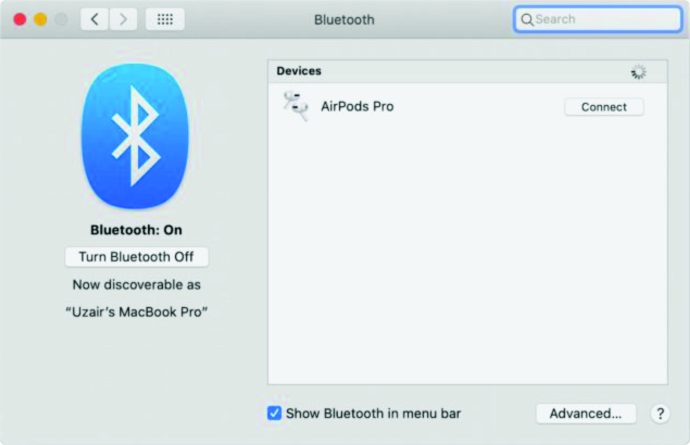
- 항목 선택
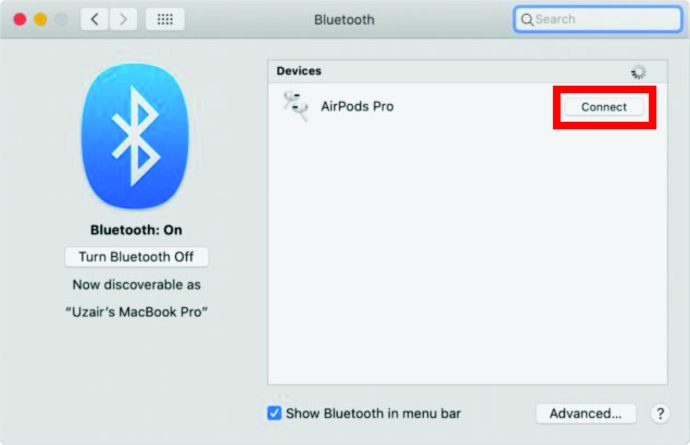
AirPod를 Chromebook과 페어링하는 방법
우리는 이미 AirPod가 Apple 이외의 기기에 연결할 수 있음을 보았습니다. 글쎄, 크롬북에는 기능이 매우 제한적이라는 사실에도 불구하고 AirPod와 호환됩니다.
- 화면의 오른쪽 하단 모서리로 이동
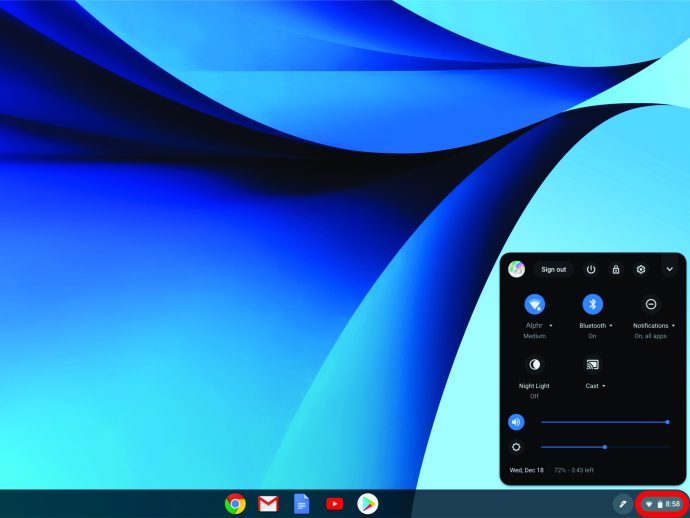
- 이 설정 화면에는 Wi-Fi 연결, 알림, Bluetooth 장치 등에 대한 옵션이 포함되어 있습니다.
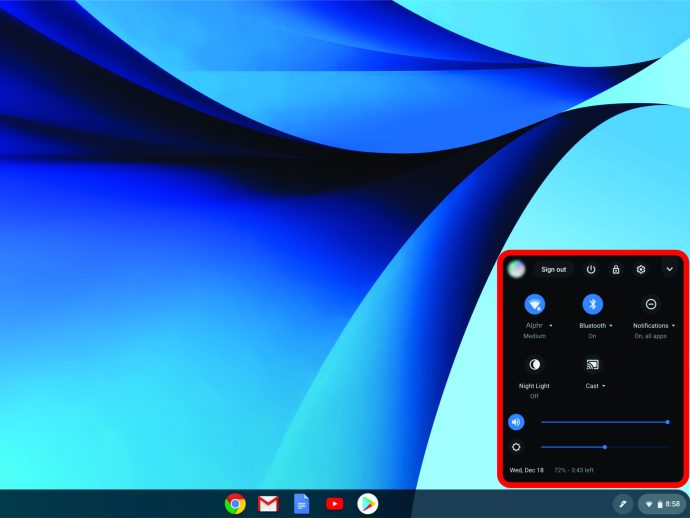
- Bluetooth가 꺼져 있는 경우 옆에 있는 화살표를 클릭합니다. 블루투스 입력 및 전환 전환
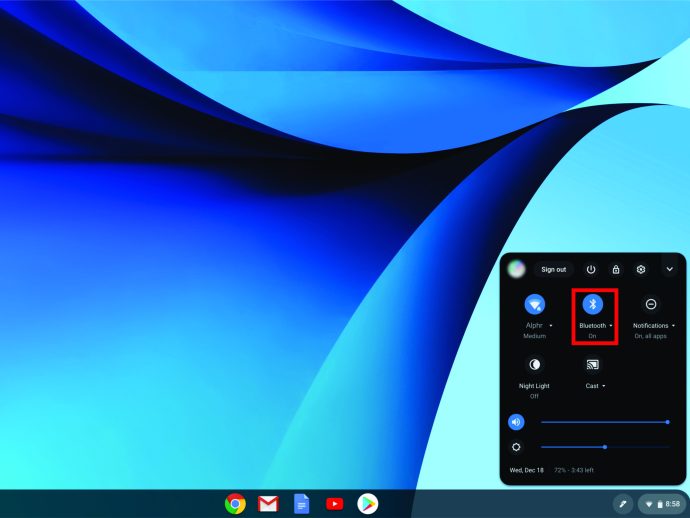
- 계속하기 전에 AirPod가 케이스 안에 있는지 확인하십시오

- 케이스 뒷면에 있는 흰색 버튼을 사용하여 AirPods을 페어링 모드로 전환합니다.
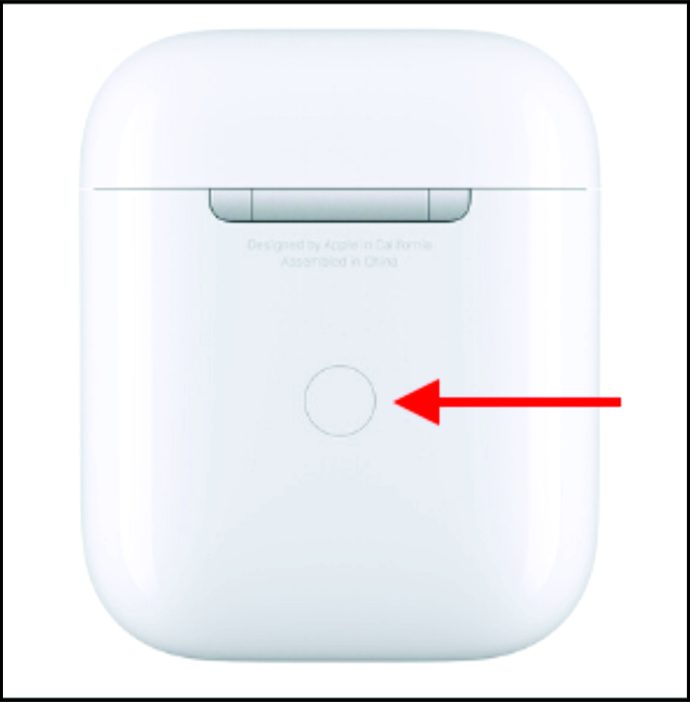
- 흰색 상태 표시등이 깜박이면 Chromebook의 사용 가능한 기기 목록에서 AirPod를 볼 수 있습니다.
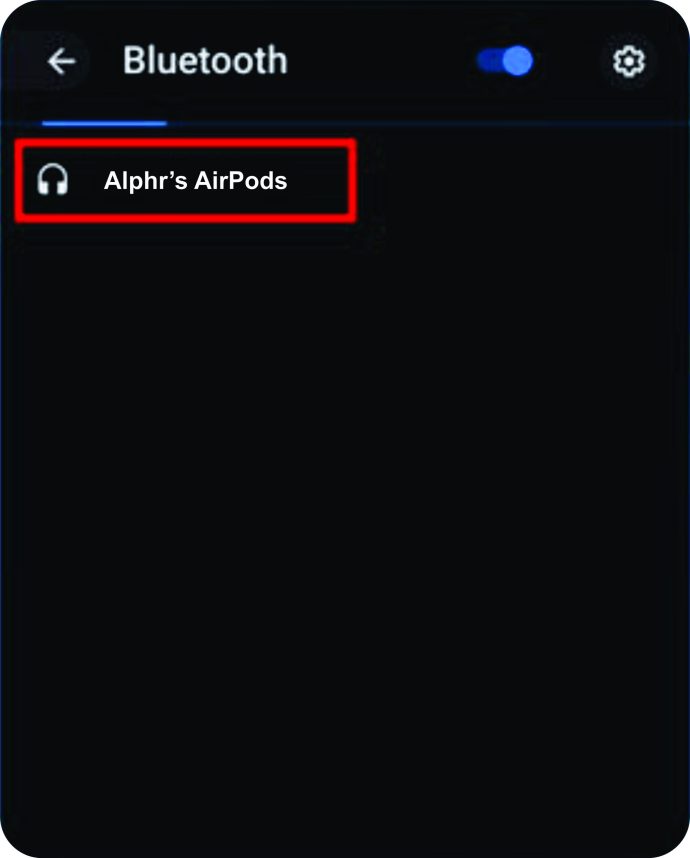
- AirPods를 나타내는 항목을 클릭하면 페어링되었다는 알림이 표시됩니다.
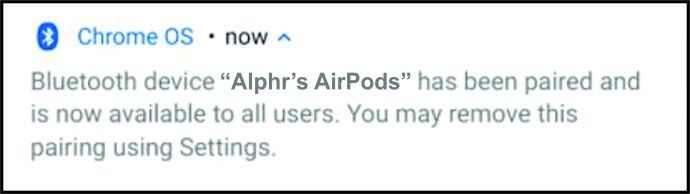
AirPod를 Windows 10 컴퓨터와 페어링하는 방법
AirPod는 다른 Bluetooth 장치처럼 작동하므로 모든 Bluetooth 지원 PC에서 작동합니다. 그들 모두가 블루투스를 가지고 있지 않으므로 먼저 블루투스를 확인하고 다음을 수행하십시오.
- AirPods을 케이스 안에 집어넣은 상태에서 흰색 표시등이 깜박일 때까지 케이스 뒷면의 흰색 버튼을 누르고 있습니다.

- 이동 시작 "를 입력하고설정”
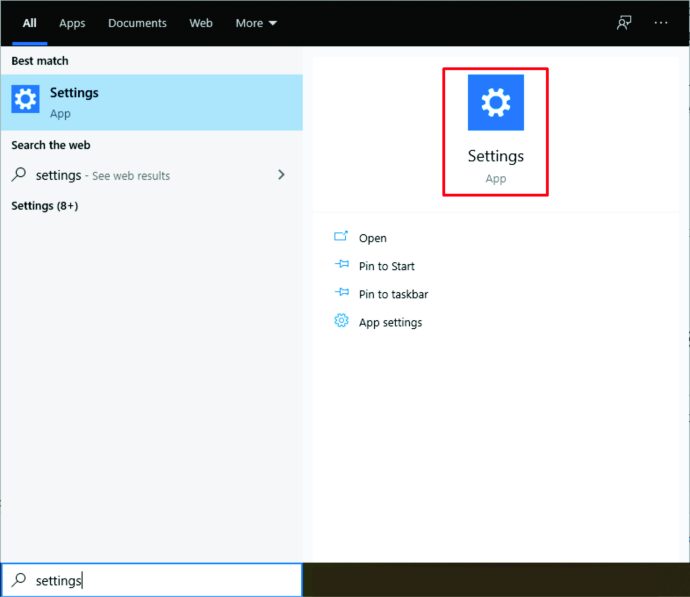
- 때리다 입력하다
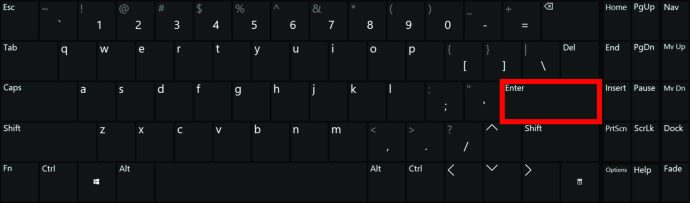
- 선택 장치 범주
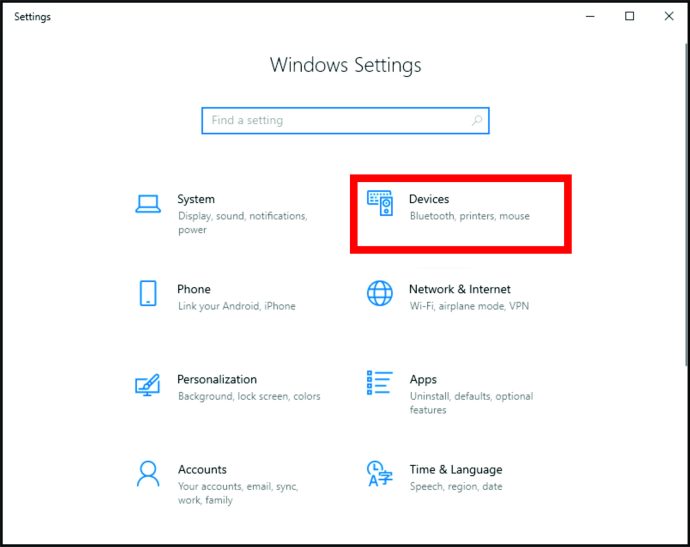
- 스위치를 뒤집어 블루투스 기능을 켭니다.
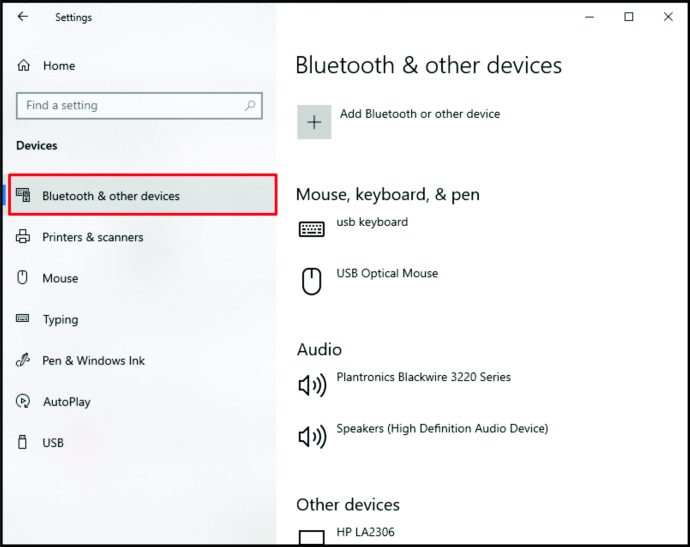
- AirPod는 다음 위치에 있어야 합니다. 다른 장치들
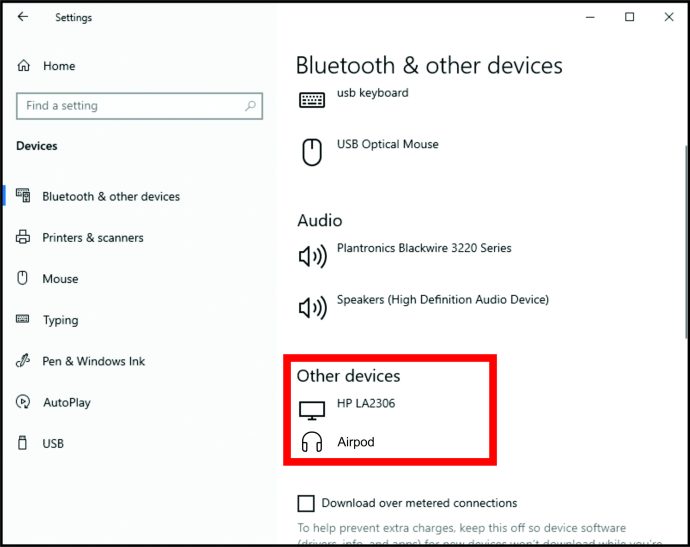
- 항목을 클릭하고 선택 연결하다
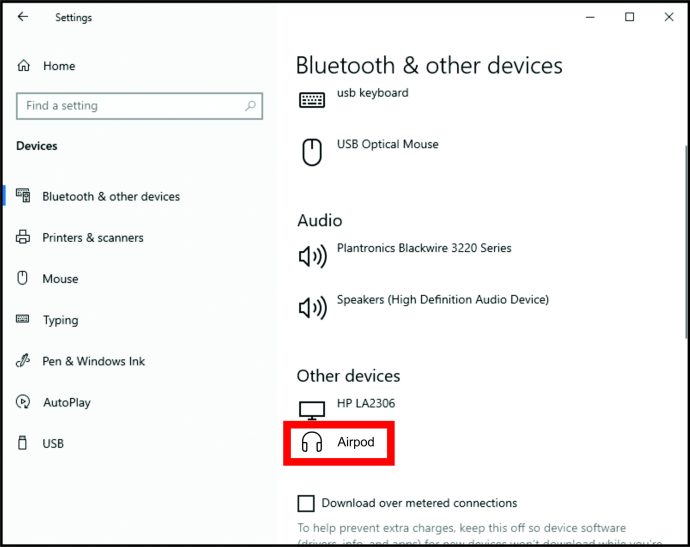
AirPod를 Peloton과 페어링하는 방법
최신 Peloton 모델을 포함하여 오늘날 가장 인기 있는 운동용 자전거에는 Bluetooth 연결 기능이 있습니다. 이 운동용 자전거에는 맞춤형 Peloton OS가 있습니다. AirPod와 호환되지만 물론 Apple 독점 기능 중 일부는 사용할 수 없습니다.
- 케이스를 열고 AirPods를 꺼내지 마십시오
- 흰색 버튼을 사용하여 AirPod를 페어링 모드로 전환
- 이제 설정 화면 오른쪽 상단 모서리에 있는 Peloton 화면의 메뉴
- 선택하다 블루투스
- Peloton은 사용 가능한 기기 목록에 AirPods를 자동으로 표시해야 합니다.
- AirPods 항목을 탭하면 자전거가 자동으로 연결됩니다.
추가 FAQ
AirPods을 서로 어떻게 페어링합니까?
기본적으로 AirPod는 자동으로 서로 페어링됩니다. 그러나 그 중 하나가 고장 나면 교체할 수 있습니다. 물론 AirPods 케이스 안에 둘을 넣어 두 개를 페어링해야 합니다.u003cbru003eu003cbru003eStart. 뚜껑을 열고 상태 표시등이 황색으로 깜박이는지 확인합니다. 케이스 뒷면에 있는 흰색 버튼을 길게 눌러 페어링 모드로 전환합니다. 휴대전화의 홈 화면으로 이동합니다. AirPod를 장치에 연결하기 위한 설정 프로세스를 반복합니다(위의 자습서 참조).
도난당한 AirPod를 사용할 수 있습니까?
불행히도 AirPod에는 보안 비상 안전 시스템이 제공되지 않습니다. AirPod가 범위를 벗어나는 순간 기기에서 연결이 끊어집니다. 이러한 일이 발생하면 AirPod가 새 장치에 연결할 수 있으므로 자주 도난의 대상이 됩니다. 도난을 방지하기 위해 AirPods을 안전하게 보관하십시오. 그러나 나의 iPhone 찾기 기능을 사용하면 AirPod가 켜져 있고 기기와 페어링되어 있는 한 찾을 수 있습니다. 따라서 도둑이 여전히 근처에 있으면 찾을 수 있습니다.
AppleCare는 도난당한 AirPod를 보장합니까?
예상대로 Apple은 AirPod의 분실 또는 도난에 대해 책임을 지지 않습니다. AirPods를 구입할 때 도난을 보상하는 몇 가지 선택적 보증을 구입해야 합니다. 또는 구매에 사용한 신용 카드를 확인하십시오. 특정 American Express 카드에는 도난 방지 기능이 있을 수 있습니다.
케이스 없이 AirPods을 어떻게 페어링합니까?
AirPods 케이스는 연결이 용이하지만 AirPods를 페어링할 필요는 없습니다. 설정하려면 케이스가 필요합니다. 그러나 설정이 완료되면 케이스에서 꺼내어 기기에 정상적으로 연결됩니다. 그러나 케이스를 잃어버리지 마십시오. 버드를 충전할 수 있는 유일한 방법입니다.
에어팟 페어링
놀라운 사실이지만 Apple 기기가 없더라도 AirPods 한 쌍을 사고 싶을 수 있습니다. Airpods는 대부분의 장치와 호환됩니다. 실제로 Peloton 운동용 자전거에 연결할 수도 있습니다.
이 튜토리얼이 AirPod를 Apple 및 타사 기기에 페어링하는 데 필요한 모든 통찰력을 제공했기를 바랍니다. 추가할 질문이 있거나 추가할 사항이 있는 경우 아래의 댓글 섹션으로 이동하여 문제를 해결하세요.